De nombreux utilisateurs trouvent très difficile de supprimer la numérotation des pages dans Word. Des problèmes surviennent avec la disposition des numéros, le numéro de page ou le style d'en-tête et de pied de page. Dans cet article, nous verrons comment supprimer la numérotation sur certaines pages dans Word ou sur un document entier.
Comment supprimer un numéro de la page de titre ?
Pour supprimer un numéro de la première page, Vous avez besoin:
1. Dans le menu principal, cliquez sur la section "Insérer".
2. Cliquez ensuite sur "Bas" ou "En-tête de page".
3. Dans les paramètres sous tous les modèles de numéros, vous devez sélectionner l'option "Modifier... l'en-tête et le pied de page."
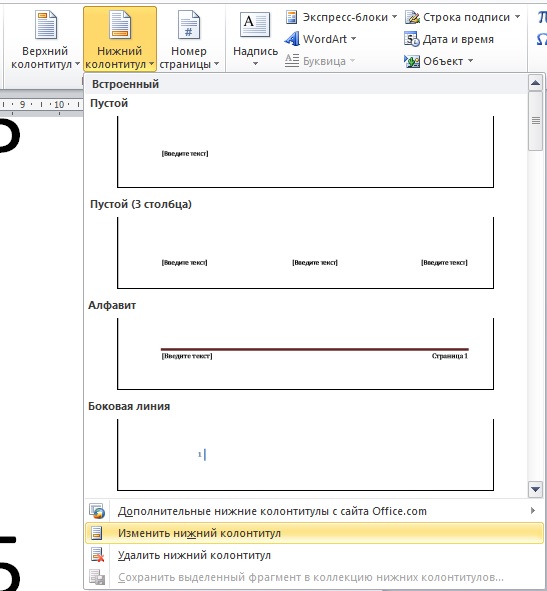
4. Pour qu'il n'y ait pas de chiffres sur la page principale, vous devez mettre une "coche" dans la fenêtre de l'onglet "Designer" "En-tête spécial pour la première page."
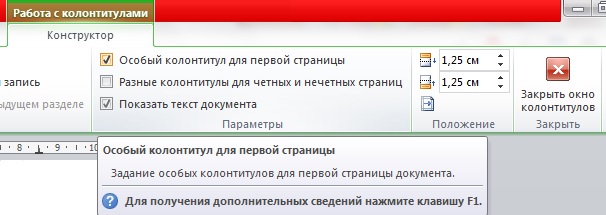
5. Fermez ensuite la fenêtre d'en-tête et de pied de page en cliquant sur "Fermer la fenêtre d'en-tête".
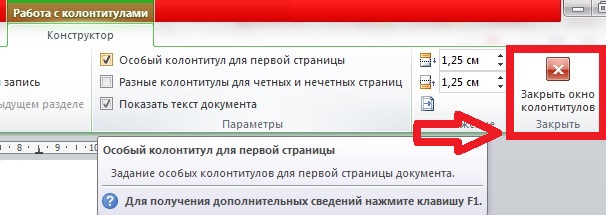
Si vous devez afficher le numéro 1 sur la deuxième feuille, vous devez pour cela configurer le compte à rebours de la pagination :
1. Allez dans l'onglet "Insérer" au paragraphe "Numéro de page" sélectionner "Format du numéro de page..."
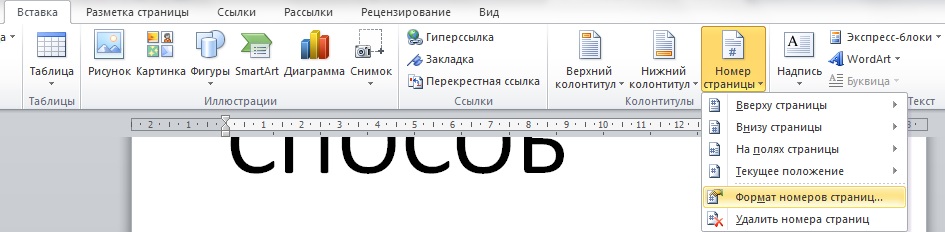
2. Dans la fenêtre "Format Numéros de page», dans le bloc "Pagination" vous devez sélectionner « commencer par : » et écrire le chiffre « 0 ». Ensuite, vous devez cliquer sur "OK".

Comment supprimer le numéro de numérotation de la deuxième page ?
1. Placez le curseur sur la première page à la fin.
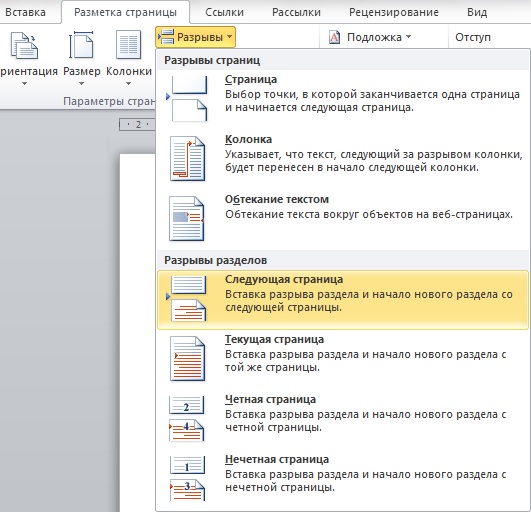
3. Après cette option, s'il n'y avait pas de numéro sur la première feuille, il disparaîtra sur la deuxième feuille, car une nouvelle section commencera et la numérotation commencera à partir de la troisième feuille.
Comment supprimer la numérotation de tout le document ?
1. Ouvrez la section "Insérer".
2. Dans la sous-section "Numéro de page" tu dois choisir "Supprimer les numéros de page".
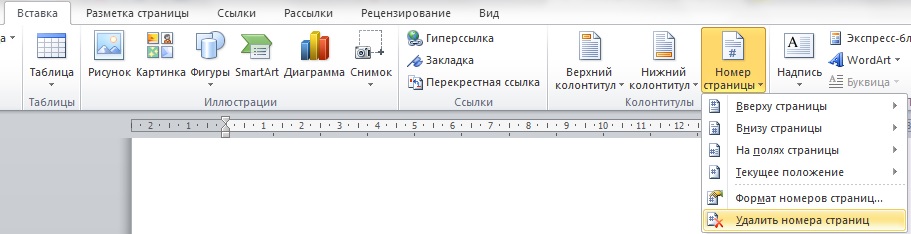
- Voir aussi ceci -
Comment supprimer la numérotation de certaines pages dans Word ? - vidéo
Instruction
S'il n'est toujours pas ouvert, il se peut que le boîtier se trouve dans un appareil déconnecté impression ou des pilotes obsolètes. Si tous les fils sont impliqués, essayez de redémarrer l'ordinateur avec l'imprimante. Pour réinitialiser la mémoire document imprimantes laser, vous devez les éteindre pendant 5 secondes. Après avoir allumé l'imprimante et l'ordinateur, vous pouvez essayer de mettre à jour les pilotes ou de réinstaller les anciens. Il arrive souvent que la cause de la panne de l'imprimante soit des pilotes «volants».
En-têtes et pieds de page appelé outil de balisage de document - une zone de texte ou une image, des tableaux situés dans les marges supérieure, inférieure et latérale de chacune des pages du document entier.
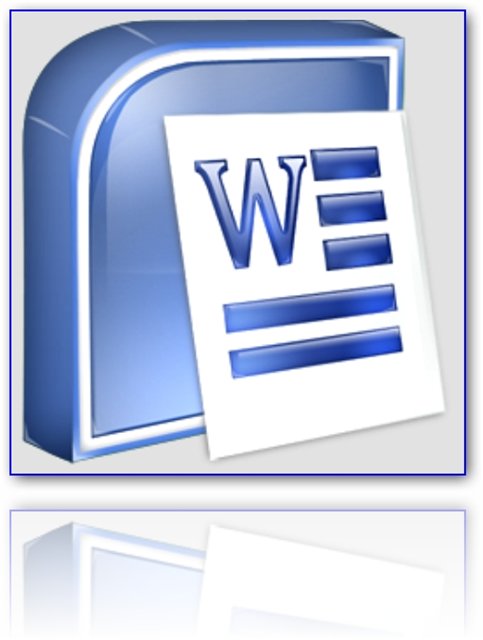
Instruction
Cliquez sur le bouton " bas de page". Un panneau s'ouvrira avec des exemples de divers en-têtes et pieds de page, sous lesquels vous verrez deux éléments - "Modifier le pied de page", "Supprimer le pied de page". Sélectionnez l'élément souhaité dans ce menu.
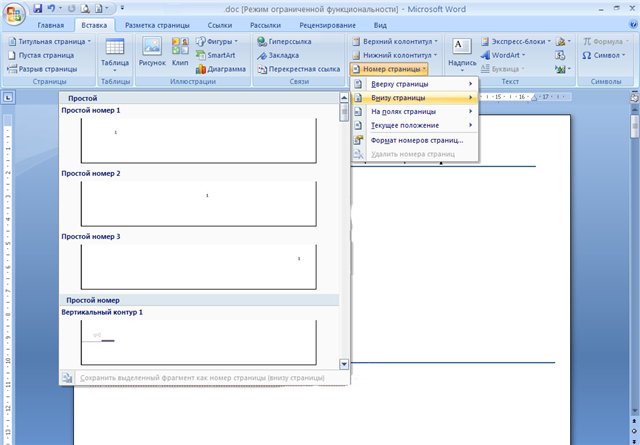
La deuxième façon est de passer par l'en-tête lui-même. Cliquez dessus avec le bouton droit de la souris. De plus, il est possible que le pied de page ne soit pas visible, c'est-à-dire il n'y a pas de texte visible dedans, mais il est présent sur la page - cela peut être vu par une certaine distorsion du texte de la page entière.
Donc, faites un clic droit sur l'en-tête proposé - l'en-tête lui-même deviendra lumineux, et le texte du reste du document sera estompé et le menu "Designer" s'ouvrira. Sur la gauche, vous verrez un groupe de boutons En-tête/Pied de page. Cliquez sur le bouton souhaité et sélectionnez "Supprimer le pied de page" dans le menu déroulant. Après cela, cliquez sur le bouton "Fermer la fenêtre d'en-tête et de pied de page".
Pour supprimer/modifier les en-têtes et pieds de page dans Word 2003, accédez à Menu - Affichage. Sélectionnez la commande En-tête et pied de page.
Si nécessaire, utilisez les boutons Aller au précédent ou Aller au suivant de la barre d'outils En-tête et pied de page pour rechercher l'en-tête et le pied de page que vous souhaitez supprimer.
Sélectionnez le contenu du pied de page en appuyant sur le raccourci clavier "Ctrl - A", puis appuyez sur la touche "Suppr".
Sources:
- comment changer le pied de page
Numérotation automatique des pages dans Document Microsoft Office Word est une fonctionnalité très pratique. Cela permet de gagner du temps. L'utilisateur n'a pas besoin de modifier et de formater le texte par lui-même. Vous pouvez ajouter et organiser la numérotation dans un document à l'aide d'outils d'édition spéciaux.

Instruction
Pour insérer des numéros de page dans votre document, accédez à l'onglet Insertion. Recherchez la section En-tête et pied de page. Les en-têtes et pieds de page sont une zone de saisie de données (texte, objets graphiques) située en marge du document. Le principal avantage de placer des numéros de page dans les en-têtes et les pieds de page est qu'ils restent inchangés lorsque vous modifiez le texte. Par conséquent, les numéros de page ne changeront pas, ne passeront pas à la page suivante lorsque de nouvelles lignes ou de nouveaux paragraphes sont ajoutés.
Dans la section "En-têtes et pieds de page", cliquez sur le bouton miniature "Numéro de page". Dans la liste déroulante, sélectionnez à l'aide des vignettes dans lequel des en-têtes et des pieds de page les numéros de page seront situés, déterminez leur position par rapport au centre du document. Après un clic gauche sur l'une des vignettes, les numéros de page seront insérés dans le texte et vous entrerez dans le mode d'édition d'en-tête et de pied de page. Pour le quitter, double-cliquez dans n'importe quelle partie de l'espace de travail du document avec le bouton gauche de la souris.
La numérotation ne doit pas toujours correspondre au nombre réel de pages, et dans tous les cas, l'utilisateur n'a pas besoin du numéro de page sur la (première) page de titre. Pour commencer la numérotation à partir d'un numéro de page donné (par exemple, votre document n'est qu'un fragment d'autre texte), allez dans l'onglet "Insérer" et dans la section "En-têtes et pieds de page", cliquez sur le bouton "Numéro de page". Sélectionnez "Format du numéro de page" dans le menu déroulant. Dans la boîte de dialogue qui s'ouvre, placez le marqueur dans le groupe "Numérotation des pages" en face de l'item "Commencer à". Entrez dans le champ vide le numéro (numéro) avec lequel vous souhaitez commencer la numérotation.
Un éditeur bien connu de Microsoft place automatiquement les numéros de page pour permettre au lecteur ou à l'auteur de trouver plus facilement le bon endroit dans le document. Parfois, selon les exigences du fichier, il est nécessaire de supprimer la numérotation, vous pouvez le faire de plusieurs manières, qui diffèrent légèrement selon l'année de sortie de Word.
Comment supprimer les numéros de page dans Word
Dans la plupart des cas, le travail sera numéroté dans la zone d'en-tête et de pied de page, qui ne fait pas partie du contenu général de la page. Avec des réglages de section différents, les nombres peuvent être dans la zone inférieure ou supérieure. Le moyen le plus simple consiste à supprimer la numérotation à l'aide de la section permettant de travailler avec les en-têtes et les pieds de page du mode édition. Vous pouvez le faire de la manière suivante :
- déplacez le curseur de la souris sur le nombre ;
- double-cliquez avec le bouton de la souris (gauche);
- Une ligne pointillée bleue apparaît autour de la zone d'en-tête et Bottom ou Top apparaît.
- après cela, vous pouvez modifier le contenu.
Les numéros de page dans Word 2007 et versions antérieures peuvent être supprimés de deux manières. La première consiste à utiliser le menu Insertion. Lorsque vous accédez à une sous-section de cet article, vous aurez la possibilité de modifier l'intégralité du fichier d'un seul coup, pour vous assurer que les pages ne sont plus numérotées. La deuxième méthode implique l'édition manuelle. Vous pouvez accéder à n'importe quelle partie du document Word et modifier tous les éléments de l'espace de travail.
La pagination dans Word 2003 est également modifiable, mais le chemin d'accès aux outils est quelque peu différent. Dans cette version, les modifications sont apportées via l'onglet "Affichage", où se trouve la section d'édition des en-têtes et des pieds de page. Vous pouvez également supprimer des numéros du mode d'édition, accessible en double-cliquant sur la numérotation. Après la fermeture de l'outil, les modifications apportées aux en-têtes et aux pieds de page prendront effet.
Comment supprimer les numéros de page dans Word dans un document
Vous pouvez utiliser deux des moyens simples Comment supprimer la pagination dans Word. C'est beaucoup plus facile à faire pour l'ensemble du fichier. Pour la première option :
- Double-cliquez sur n'importe quel numéro de document.
- Appuyez sur le bouton Suppr ou Retour arrière.
- Les chiffres disparaîtront de tout travail.
Si le fichier est divisé en plusieurs sections, cette procédure est nécessaire pour chacune. La deuxième option pour effacer les feuilles numérotées est l'outil d'édition. Pour ça:
- Allez dans l'onglet "Insérer".
- Sélectionnez "Numéros de page".
- Au bas du menu, cliquez sur la ligne "Supprimer les numéros de page".
Si vous utilisez la version 2003 du programme, vous ne devez pas rechercher l'élément "Insérer", mais l'onglet "Affichage". Toutes les actions nécessaires doivent être effectuées via la section "En-têtes et pieds de page". Il y a tous les paramètres nécessaires pour l'édition. La méthode du double-clic sur un numéro est également pertinente pour toutes les versions du programme Microdoft Word, elle supprime la numérotation de l'ensemble du fichier.

Comment supprimer le numéro de page de la page de titre
Dans certaines exigences pour des travaux scientifiques ou artistiques, il est nécessaire de commencer à compter le document à partir de la deuxième feuille. Vous pouvez utiliser l'une des options pour cela, comment supprimer la numérotation de la première page dans Document Word. Vous trouverez ci-dessous un exemple de la procédure à suivre pour la version 2010 de l'éditeur.
- Ouvrez le fichier dont les feuilles doivent commencer à numéroter à partir du contenu.
- Localisez l'onglet "Insérer" dans la barre d'outils du menu supérieur.
- Cliquez sur la section Numéro de page.
- Une fenêtre s'ouvrira dans laquelle vous pourrez spécifier où les numéros de ligne apparaîtront (en bas, en haut). Choisissez n'importe quelle option.
- Ensuite, vous devrez sélectionner un type de numérotation.
- Les numéros apparaîtront immédiatement dans tout le dossier et maintenant il faudra supprimer le numéro de la feuille au numéro un.
- Dans la barre de menu supérieure, recherchez l'élément "Travailler avec les en-têtes et les pieds de page" et cliquez sur la section "Designer".
- Mettez un oiseau devant la ligne "Spécial pour la première page".
- Allez au début du fichier, vous verrez que le nom "En-tête de la première page" est devenu surligné en haut.
- Mettez en surbrillance et supprimez le numéro.
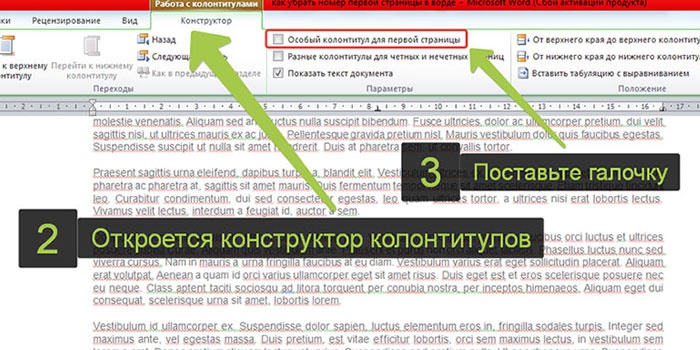
Comment supprimer la numérotation dans Word pour une page spécifique
Parfois, il est nécessaire de renuméroter une partie du fichier. Pour ce faire, vous devez savoir comment supprimer la pagination dans Word à un ou plusieurs endroits. Vous devrez suivre plusieurs étapes pour vous préparer. Pour supprimer un numéro à un seul endroit :
- Avant le texte, là où il ne devrait pas y avoir de numérotation, vous devez définir un saut de section.
- Placez le curseur à la fin de la feuille précédente.
- Cliquez sur la section "Insérer", cliquez sur "Pause".
- Dans la fenêtre qui apparaît, activez les éléments " Nouvelle rubrique» et la ligne « À partir de la page suivante ».
- Placez le curseur sur le texte où la numérotation n'est pas nécessaire.
- Cliquez sur l'élément de menu "Fichier" et sélectionnez la ligne "Options ...".
- Cliquez sur "Source papier".
- Trouvez l'élément "Première page" et cochez la case à côté. Cela supprimera le numéro de la section de texte sélectionnée.
Cette méthode peut être utilisée autant de fois que nécessaire tout au long du texte. S'il est nécessaire que les numéros disparaissent immédiatement de deux feuilles du fichier, indiquez le début de la mise des numéros à partir de 0. L'éditeur n'écrira pas "0" et laissera le champ vide. Il s'avère donc que deux feuilles du fichier seront sans numéro. Pour plus de commodité, il est préférable d'effectuer les réglages nécessaires au début du travail sur le fichier afin qu'ils fonctionnent correctement et qu'il y ait un nombre minimum d'erreurs.
Vidéo : comment supprimer la pagination dans Word 2013
Ce manuel convient à toutes les versions modernes du programme Microsoft Word(2007, 2010, 2013 et 2016).
1 . Ouvrez l'onglet "Insérer" en haut du programme et cliquez sur le bouton "Numéro de page" (il se trouve dans la section "En-têtes et pieds de page").
2. Dans le menu qui s'ouvre, sélectionnez l'élément "Supprimer les numéros de page".
Ça y est - la pagination a été supprimée de l'ensemble du document !
Une autre façon de supprimer les numéros de page
Vous pouvez également supprimer les numéros de page en modifiant les en-têtes et les pieds de page. Après tout, c'est là que les numéros de page sont généralement appliqués.
L'en-tête et le pied de page sont un champ de document vide en haut et en bas de chaque page. Il n'est pas destiné à l'impression du texte principal, mais contient des informations complémentaires (titre de l'ouvrage, nom de l'auteur, numéro de chapitre/paragraphe, date, etc.).

Pour l'effacer, ouvrez l'onglet "Insérer" et dans la section "En-têtes et pieds de page", cliquez sur le bouton "Pied de page" ou "En-tête" (selon l'endroit où les numéros de page sont placés). Et dans le menu, sélectionnez l'élément "Supprimer le pied de page".

Et cela aurait pu être fait différemment: il suffit de double-cliquer sur le bouton gauche de la souris sur l'en-tête de n'importe quelle page, de supprimer le numéro, puis de cliquer sur le bouton rouge en haut "Fermer la fenêtre d'en-tête et de pied de page".
Comment supprimer le numéro de page de la page de titre
Souvent, la numérotation est nécessaire non pas à partir de la première, mais à partir des pages suivantes. Par exemple, vous préparez un diplôme, une dissertation ou un autre travail scientifique dont la première page sera la page de titre.
Allez dans l'onglet "Insérer" et cliquez sur le bouton du bas ou entête. Sélectionnez ensuite "Modifier l'en-tête/le pied de page" dans le menu qui s'ouvre.

Après cela, l'édition des en-têtes et des pieds de page eux-mêmes et l'onglet "Designer" en haut du programme s'ouvriront. Dans celui-ci, dans la section "Paramètres", vous devez cocher la case "En-tête et pied de page spéciaux pour la première page".

Le numéro sera supprimé de la première feuille et restera sur le reste. Pour appliquer ces modifications, vous devez cliquer sur le bouton rouge "Fermer la fenêtre d'en-tête" en haut.
Il existe une autre façon de commencer la numérotation à partir de la deuxième page :
1 . Ouvrez l'onglet "Mise en page" et à droite du nom de la section "Mise en page", cliquez sur le bouton avec la flèche.

2. Allez dans l'onglet "Source du papier" et dans la section "Distinguer les en-têtes et les pieds de page", cochez la case à côté de l'élément "première page".

Réglage des numéros de page
Parfois, vous devez vous assurer que la numérotation ne commence pas à partir de la première, mais à partir d'une autre page. Par exemple, pour qu'au lieu du chiffre 1, le calcul commence par le chiffre 2.
Pour ce faire, allez dans l'onglet "Insérer", cliquez sur le bouton "Numéro de page" et sélectionnez l'élément "Formater les numéros de page" dans le menu qui s'ouvre.

Dans la fenêtre, cliquez sur l'élément « commencer par », tapez le chiffre 2 ou un autre chiffre par lequel la numérotation doit commencer, puis cliquez sur OK.

Numérotation à partir de 3 pages
Il y a des situations où vous devez marquer les feuilles d'une manière spéciale. Par exemple, assurez-vous que les deux premières pages ne sont pas numérotées et que les autres sont numérotées.
Il existe une solution, mais elle est quelque peu inhabituelle :
1 . Vous devez d'abord supprimer tous les numéros de page du document : Insertion - Numéro de page - Supprimer les numéros de page.

2. Ensuite, nous plaçons le curseur au tout début de la page à partir de laquelle les feuilles numérotées doivent commencer.
Si je veux que les feuilles soient numérotées à partir de la troisième, je clique avec la souris au tout début de celle-ci - avant la première lettre du premier mot ou titre.

3 . Ouvrez l'onglet "Mise en page", cliquez sur le bouton "Pauses" et sélectionnez "Page suivante".

Très probablement, rien ne changera après cela. C'est généralement le cas - comme il se doit.
4 . Nous ouvrons l'édition de ce pied de page sur cette feuille (en haut ou en bas), où se trouvera le numéro. Pour ce faire, double-cliquez simplement dessus avec le bouton gauche de la souris.
Si vous avez tout fait correctement, alors quelque chose comme Footer -Section 2- sera écrit en haut.

5 . En haut du programme, dans le Constructeur, le bouton "Comme dans la section précédente" sera mis en surbrillance. Ici, vous devez "appuyer" dessus, c'est-à-dire cliquer dessus une fois avec le bouton gauche de la souris pour qu'il devienne une couleur normale (pas orange).
Nous supprimons également l'oiseau de l'élément "En-tête spécial pour la première page", s'il est installé.

6. Et au même endroit, dans le constructeur, nous inscrivons les numéros de page - il y aura un bouton correspondant à gauche.

Si vous avez besoin de personnaliser les numéros (par exemple, pour que le premier soit un), cliquez à nouveau sur "Numéro de page" et sélectionnez "Formater les numéros de page ...". Ensuite, dans la fenêtre, nous cliquons sur "commencer par" et mettons le numéro souhaité.
7. Fermez le constructeur en cliquant sur le bouton "Fermer la fenêtre d'en-tête et de pied de page".
class="eliadunit">
Dans presque toutes les versions publiées de Word à partir de Microsoft Office principe de séparation du numéro de page de titre de page le même. Par conséquent, la méthode décrite fonctionnera dans Microsoft Office Word. 2007/2010/2013 années de sortie. Si vous avez juste besoin de supprimer le numéro de page de la première page uniquement, cela se fait en quelques clics. Si vous devez supprimer la numérotation de deux pages ou plus, vous ne vous en sortirez pas en quelques clics. Mais dans le second cas, tout se fait simplement, l'essentiel est de le comprendre.
Dans les versions 2007/2010/2013 du programme, l'affichage du numéro sur la première page se fait de la même manière. Une solution concise à ce problème est décrite dans Cet article sur l'exemple d'Office 2007. La thèse vaut la peine d'être répétée. Situation initiale : dans un document Word, toutes les pages sont numérotées, quelle que soit leur position (haut, bas, etc.) ; la tâche consiste à supprimer le numéro sur la première page. Pour ce faire, nous effectuons les étapes suivantes.
1. Cliquez sur le numéro lui-même sur la première page (de titre) :
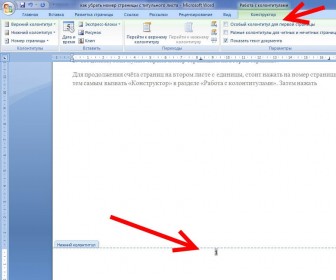
2. Le menu " Utilisation des en-têtes et pieds de page» => « Constructeur».
3. Cochez la case "".
Problème résolu. Mais cela vaut la peine d'aller un peu plus loin et de montrer des actions dans des situations légèrement non standard concernant numérotation dans Word qui découlent du thème général du matériau. Les questions les plus populaires sont :
1. Comment continuer la numérotation sur la deuxième feuille à partir d'une ?
class="eliadunit">
2. Que dois-je faire si je dois également masquer le numéro de page sur la deuxième page ?
Pour continuer à compter les pages sur la deuxième feuille à partir d'une, vous devez cliquer sur le numéro de page (2) et ainsi appeler " Constructeur" Au chapitre " Utilisation des en-têtes et pieds de page". Puis appuyez " Format de numéro de page»:
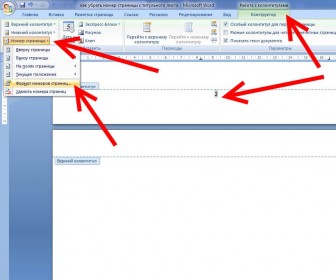
3. Pour commencer la numérotation sur la deuxième page à partir d'une, dans l'élément "Commencer par", sélectionnez à partir de " 0 ". Ainsi Titre de page sera numéroté 0 ”, et comme la numérotation y est masquée, le décompte commencera à partir de la deuxième page et de la première.
Ensuite, nous analyserons la situation dans laquelle il est nécessaire de supprimer la numérotation jusqu'à la deuxième inclusivement ou à toute autre page. Cela se fait en divisant le texte en sections et en leur attribuant une numérotation différente, ou en désactivant la numérotation.
1. Nous plaçons le curseur sur la page à laquelle (inclusivement) il faudra supprimer la numérotation. Par exemple, vous devez supprimer la numérotation des 1ère et 2ème pages. Dans ce cas, nous plaçons le curseur n'importe où sur la 2ème page, car avant (y compris), il sera nécessaire de supprimer la numérotation.
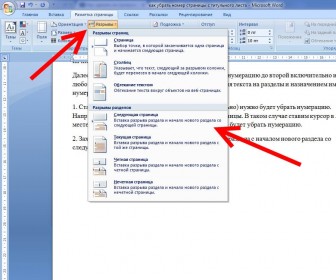
2. Allez à " Mise en page” et insérez un saut de section avec le début d'une nouvelle section sur la page suivante. En cliquant, nous créons deux sections dans un seul document. Vous pouvez maintenant créer deux numérotations indépendantes. Nous devons supprimer la numérotation dans la première section et définir la numérotation dans la seconde.
Ainsi, les tâches secondaires sont résolues. Soit dit en passant, en créant des sections dans un document, vous pouvez non seulement faire une numérotation différente, mais, par exemple, faire des orientation de la feuille dans chaque section, cela est très nécessaire lors de l'insertion d'images ou de tableaux horizontaux dans un document.
